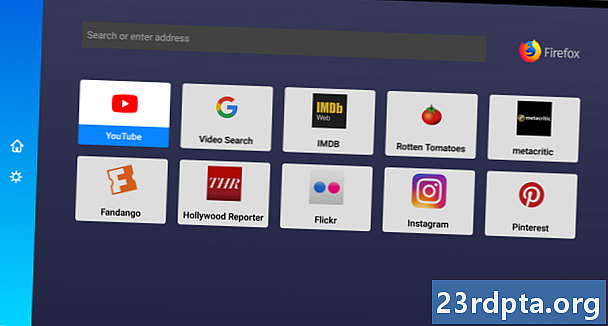תוֹכֶן
- כיצד ליצור טקסט מודגש, נטוי או חוצה
- צטט את תגובתך
- הפסק ההורדה האוטומטית באמצעות נתונים ניידים
- WhatsApp קורא ללעוס נתונים? נסה את זה
- קבל פירוט של השימוש בנתוני WhatsApp
- הצג פירוט של אחסון באמצעות איש קשר ...
- ואז נקה את הקבצים האלה מהאחסון שלך
- בקש את פרטי החשבון שלך
- שלח דוא"ל יומני צ'אט לעצמך (או למישהו אחר)
- הפעל אימות דו-שלבי
- הוסף איש קשר למסך הבית שלך
- השבת קבלות קריאה
- ראה מי קרא את הקבוצה שלך
- כבה את התכונה "נראה לאחרונה"
- צפה ברשימת אנשי הקשר החסומים שלך
- כיצד להשתמש במעקב אחר מיקום חי
- צור הודעה בהתאמה אישית עבור איש קשר
- השתק אנשי קשר או קבוצות
- השתמש ב- WhatsApp במחשב האישי שלך
- שמור דברים מהטלפון שלך למחשב (ולהיפך)
- הירשם לגישה לבטא

WhatsApp היא אפליקציית המסרים המיידיים הפופולריים ביותר בעולם, ומסיבה טובה - היא זוכה לזרם קבוע של עדכונים, יש לה רשימת תכונות ארוכה ותומכת במגוון רחב של מכשירים. אין פלא מדוע זה פגע בסימן מיליארד המשתמשים. רוצה להפיק את המרב מהפלטפורמה? יש לנו כמה טריקים מהותיים של WhatsApp שעליך להשתמש בהם.
כיצד ליצור טקסט מודגש, נטוי או חוצה

זה קיים כבר זמן מה, אבל תתפלאו כמה אנשים לא יודעים על הטריק WhatsApp המסודר הזה.
כל שעליך לעשות הוא לשים כוכבית (*) בתחילת ובסופו של המילה או המשפט הרצוי ותוכלו להעיז אותה. אז אם תרצה להדביק את המילה ביסקוויט, תצטרך להקליד * ביסקוויט *. הדבר נכון גם לגבי נטוי, רק עם קו תחתון (_) משני צדי הטקסט הרצוי במקום זאת. כדי לעבור על טקסט, תצטרך להוסיף טילדה (~) לתחילת הסוף הרצוי. יש גם אפשרות ליצור טקסט מונוספייס, על ידי הוספת שלושה מבטאים חמורים (`) לשני צדי הטקסט.
רוצה דרך קלה יותר לעשות את כל זה? ואז הדגש את המילה או הקטע המדובר, הקש על יותר ובחר מתוך מודגש, נטוי, קו חוצה או חלל. אולם זה לא עובד בכל המכשירים, כך שתצטרך לעשות את הדרך הארוכה.
צטט את תגובתך

בין אם קצב הטקסט שלך פשוט מהיר מדי ובין אם צ'אט קבוצתי כל הזמן רואה חדשים, ציטוט הוא אחד התעלולים הטובים ביותר של WhatsApp לניהול הקשר.
כדי לצטט מישהו פשוט החלק ימינה על הרצוי והוא יופיע בראש שדה הטקסט. זה יצרף את תגובתך לטקסט המצוטט (או לתמונה) לכל אחד מהם. אתה יכול להחזיק את מקש 1 ולחץ על סמל החץ מצד שמאל כדי לעשות את אותו הדבר.
הפסק ההורדה האוטומטית באמצעות נתונים ניידים

אחד הטריקים המועדפים על WhatsApp שלנו יכול למעשה לעזור לכם לשמור כמה נתונים ניידים יקרים.
יש כמה דרכים לשמור נתונים ב- WhatsApp תוך קבלת התראות ומודעות. ראשית, השבת את היכולת של האפליקציה להוריד מדיה בנתונים ניידים. זה נעשה באמצעות הגדרות> שימוש בנתונים ואחסון> בעת שימוש בנתונים ניידים.
מקטע זה תוכלו לבדוק או לבטל את הסימון של הורדת תמונות, אודיו, קטעי וידאו ומסמכים באמצעות נתונים ניידים. בדרך זו, עליך להקיש על הקובץ כדי להוריד אותו בפועל. סרטונים, בפרט, הם חזירי נתונים ענקיים, לכן אנו ממליצים להשאיר את זה לא מסומן.
WhatsApp קורא ללעוס נתונים? נסה את זה

שיחות WhatsApp הן תכונה שימושית בפלטפורמה, אך הן יכולות לצרוך מעט מידע נתונים ניידים אם אתה משתמש כבד או על פי תוכנית מוגבלת. למרבה המזל אנו מכירים טריקים נוספים של WhatsApp לשיפור צריכת הנתונים. אם תרצה לחסוך רוחב פס, נסה לבקר הגדרות> שימוש בנתונים ואחסון> שימוש בנתונים נמוכים וסמן את התיבה כדי להוריד את כמות הנתונים המשמשים בשיחה.
קבל פירוט של השימוש בנתוני WhatsApp

כל הטלפונים של אנדרואיד מחמש השנים האחרונות בערך שולחים עם גשש שימוש בנתונים, ומאפשרים לך פירוט של יישום אחר יישום של השימוש בנתונים. אבל ל- WhatsApp יש גם גשש, המעניק לך מבט בקטגוריה לפי קטגוריה על השימוש בנתונים.
כדי לגשת ליומן השימוש בנתונים של WhatsApp, עליך לבקר הגדרות> שימוש בנתונים ואחסון> שימוש ברשת. כאן תמצא שימוש בנתונים הקשורים ל- Google Drive, נדידה, שיחות WhatsApp, עדכוני סטטוס, שימושים כלליים. החיסרון הגדול ביותר הוא שלא נראה שיש התפלגות Wi-Fi לעומת סלולרי - הכל גוש באותה קטגוריה.
הצג פירוט של אחסון באמצעות איש קשר ...

פונקציונליות השימוש באחסון (הגדרות> שימוש בנתונים ואחסון> שימוש באחסון) יכולים להציג נתונים סטטיסטיים מרשימים.
תכונה זו מאפשרת לך להציג את דירוג האחסון המשמש את איש הקשר. זה מדורג על ידי אנשי קשר או קבוצה המשתמשים הכי הרבה שטח אחסון בטלפון שלך. פשוט הקש על איש קשר / קבוצה ותראה פירוט של תמונות, תמונות, GIF, סרטונים ועוד.
ואז נקה את הקבצים האלה מהאחסון שלך

אתה יכול לעשות יותר מאשר להסתכל על אנשי הקשר שגוזלים את כל האחסון. אתה יכול לבחור למחוק קבצים אלה מהטלפון שלך אם תרצה.
כל שעליך לעשות הוא לבקר שוב בקטע השימוש באחסון (הגדרות> נתונים ואחסון> שימוש באחסון). מכאן אתה בוחר איש קשר או קבוצה והקש על לפנות שטח. לאחר מכן תוכל לבחור את הקטגוריות הזקוקות לניקוי בתוך אותו איש קשר / קבוצה. אז אם לקבוצת החברים שלך יש 50MB של קטעי וידיאו, פשוט שמור על סרטונים הקטגוריה מתקתקת תוך ביטול הסימון של כל השאר. לאחר מכן תרצה לפגוע ב- מחק פריטים כפתור ובחר אם s המסומנים בכוכבים כלולים במחיקה.
בקש את פרטי החשבון שלך

בדומה לפייסבוק וטוויטר, WhatsApp מאפשר לך לבקש קובץ ZIP של פרטי חשבונך והגדרותיך. זה לא כולל את התמונות שלך, אלא רק איסוף תמונת הפרופיל שלך והאם הסכמת למדיניות נתונים אלה של פייסבוק, שמות קבוצות וכדומה.
כדי לעשות זאת, עליך לבקר הגדרות> חשבון> בקש פרטי חשבוןואז הקש בקש דוח. לוקח את הידיעה בין יומיים לשלושה. עם זאת, הבקשה תבוטל אם תבחר למחוק או לרשום מחדש את חשבונך, או לשנות את המספר או המכשיר שלך.
עם זאת, אינך יכול להציג קובץ זה ב- WhatsApp, לכן נסה להשתמש בתוכנית אחרת בטלפון או במחשב שלך במקום זאת.
שלח דוא"ל יומני צ'אט לעצמך (או למישהו אחר)

WhatsApp כבר מאפשר לך לגבות את היסטוריית הצ'אט שלך לענן, אבל מה אם תרצה לשלוח יומן צ'אט ספציפי למישהו, או אולי רק תזדקק לקבלות? אתה תמיד יכול לשלוח בדוא"ל את יומן הצ'אט דרך WhatsApp.
כדי לעשות זאת, עליך לבקר הגדרות> צ'אטים> היסטוריית צ'אטואז הקש על "ייצא צ'אט." מכאן, תפריט הצ'אט שלך יופיע ומאפשר לך לבחור היסטוריית צ'אט של איש קשר או קבוצה ספציפיים.
לאחר שבחרת בצ'אט הרצוי, WhatsApp ישאל אם ברצונך לכלול מדיה או רק לשלוח טקסט ואמוג'ים. מומלץ לבחור באפשרות האחרונה אם ברצונך לשמור על גודל הקובץ הסופי. לאחר שתקבל את ההחלטה, תוכל לבחור כיצד ברצונך לשלוח את הקובץ. אם תבחר דוא"ל, יומן הצ'אט (בפורמט .txt קל משקל) יצורף אוטומטית בטיוטה חדשה.
הפעל אימות דו-שלבי

כברירת מחדל, WhatsApp מבקש את המספר והסיכה החד פעמית בעת החלפת מכשירים. עם זאת, הפעלת אימות דו-שלבי פירושו כי טיפוסים מטושטשים אינם יכולים להתחמק מגישה לחשבונך בטלפון חדש, גם אם יש להם כרטיס ה- SIM שלך.
כדי לאפשר זאת, עליך לבקר הגדרות> חשבון> אימות דו-שלבי. מכאן תתבקש ליצור סיכה בת שש ספרות לכל פעם שתוסיף WhatsApp לטלפון חדש. תוסיף גם את כתובת הדוא"ל שלך, אם תשכח את מספר הזיהוי האישי שלך.
פיקוח מסיבי למדי הוא שאינך צריך להזין קוד PIN כשאתה מנסה להשבית את האימות הדו-שלבי מהמכשיר המקורי. מוזר.
הוסף איש קשר למסך הבית שלך

WhatsApp מאפשרת לך להוסיף אנשי קשר למסך הבית שלך - אידיאלי עבור אנשים משמעותיים ואנשים אחרים שפנו אליהם לעתים קרובות.
כדי להוסיף צ'אט למסך הבית של הטלפון שלך, פתח את איש הקשר או הקבוצה המדוברת והקש על תפריט שלוש הנקודות בפינה השמאלית העליונה. מכאן, בקרו עוד> הוסף קיצור דרך. לאחר מכן פשוט מקישים הוסף אוטומטית או החזק את הסמל כדי להציב אותו על מסך הבית שלך.
השבת קבלות קריאה

אה, אייקון הסימון הכחול הידוע לשמצה. עבור הבלתי מועסקים זה אומר שפירושו נראה. אם אתה מעדיף להתחמק מאנשי הקשר שלך, אתה יכול לבטל קבלות קריאה (מחק את הסימנים הכחולים) על ידי ביקור הגדרות> חשבון> פרטיותוביטול הסימון של התיבה שכותרתה לקרוא קבלות.
זכור שזה עובד בשני הכיוונים, כך שאנשי הקשר שלך לא יראו מתי קראת את הנתונים שלהם ולא תוכלו לראות מתי הם קראו את התקשורת שלהם.
ראה מי קרא את הקבוצה שלך
אחד הטריקים הנאים של WhatsApp הוא היכולת לראות מי קרא את הטקסט הקבוצתי שלך. כל שעליך לעשות הוא להחזיק מעמד כדי להדגיש אותו, ואז הקש על אני סמל או תפריט שלוש נקודות אז אניnfo. מכאן תראה מי לא ראה את הבדיחה של אביך ולא ראה מתי זה הועבר למכשיר שלהם.
ראוי לציין שמישהו לא יכול להופיע ברשימה אם הוא השבית את קבלות הקריאה כנ"ל, או אם חסם אותך.
כבה את התכונה "נראה לאחרונה"

יש לך עוקב? אולי תרצה לצבוט את הפונקציה האחרונה שנראתה, שמציגה את הפעם האחרונה בה הופעת ברשת.
כדי לעשות זאת, עליך לבקר הגדרות> חשבון> פרטיות. לאחר מכן תרצה להקיש על נראה לאחרונה שדה והתאם אותו בהתאם. ניתן להתאים את זה ל כל אחד (כולם עם המספר שלך יכולים לראות מתי הופעת לאחרונה ברשת), אנשי הקשר שלי או אף אחד.
טיפ בונוס: ישנם כמה טריקים נוספים של WhatsApp בקטע פרטיות כדי להילחם בעוקבים ובזחילה כללית, כגון התאמות של תמונות פרופיל ושדה About. ניתן לצבוט את שני החלקים הללו כך שהם יכולים להיות גלויים לכולם, רק אנשי הקשר שלכם או אף אחד.
צפה ברשימת אנשי הקשר החסומים שלך

זהו חשבון ה- WhatsApp שלך, אז אל תהסס לאסור את מי שאתה רוצה. אבל אם אתה מעוניין לראות רשימה מלאה של מי חסמת, בקר הגדרות> חשבון> פרטיות. לאחר מכן תצטרך לגלול למטה לקטע ההודעות ולהקיש על אנשי קשר חסומים.
באפשרותך להוסיף אנשי קשר לרשימת החסימה על ידי הקשה על הסמל בפינה השמאלית העליונה. זה יעביר אותך לדף אנשי הקשר שלך, שם תוכל להחזיק את פטיש האיסור.
כיצד להשתמש במעקב אחר מיקום חי

שליחת סיכת מיקום די פשוטה ב- WhatsApp, כאשר אתה לוחץ על סמל הנייר בשדה ובוחר מקום. אבל מה אם אתה רוצה שבן / בת הזוג או הוריך יעקבו אחר התנועה שלך בזמן אמת? למרבה המזל, זה אכן דבר, להיות אחד הטריקים הטובים ביותר של WhatsApp להורים ולאנשים עם הורים מסוקים.
אתה יכול לעשות זאת על ידי הקשה על סמל הנייר. משם, הקש מיקום> שתף מיקום בשידור חי, וציין פרק זמן למעקב, שנע בין 15 דקות לשמונה שעות. אל תדאג, תוכל לסיים את מעקב המיקומים באופן ידני בכל עת.
צור הודעה בהתאמה אישית עבור איש קשר

למשתמש הממוצע ב- WhatsApp יש המון אנשי קשר, כך שזה מובן אם אתה מרגיש קצת מוצף מהתראות. למרבה המזל, יש לפחות דרך אחת למיין את החיטה מן המוץ, בצורה של התראות בהתאמה אישית.
כדי ליצור התראה מותאמת אישית, יהיה עליך להזין צ'אט עם איש הקשר הרצוי. מכאן אתה צריך להקיש על שמם בראש חלון הצ'אט ולבחור גהתראות רגילות.
לאחר כניסה לתפריט זה, תרצה לסמן את התיבה שכותרתה השתמש בהתראות בהתאמה אישית וגלול מטה לשדה הבא כדי להתאים אישית את ההתראה. אפשרויות ההתאמה האישית כוללות שינוי הטון, והגדרת צבע הודעת LED לאיש הקשר.
השתק אנשי קשר או קבוצות

סביר להניח שיש לך קבוצה המתמדת כל הזמן לזרם קבוע של ממים וסרטונים ויראליים. אתה יכול ליצור התראה מותאמת אישית כמו בטיפ הקודם, או שתוכל פשוט להשתיק את הקבוצה או את איש הקשר.
כדי להשתיק את איש הקשר או הקבוצה המדוברים, הקש והחזק אותם בתפריט צ'אטים. מכאן, תוכלו לראות מספר סמלים בפינה השמאלית העליונה. הקש על סמל אילם (זה רמקול עם קו דרכו). לאחר מכן תוכל לציין תקופת השתקה (שמונה שעות, שבוע, שנה), לבחור אם עדיין תקבל התראות ולהקיש על בסדר.
השתמש ב- WhatsApp במחשב האישי שלך

אם אתה מעדיף מקלדת בגודל מלא או בדיוק כמו הנוחות של המסך הגדול, WhatsApp Web הוא אחד התכונות הטובות ביותר עבורך.
כדי להתחיל דברים, בקר web.whatsapp.com במחשב שלך. באתר תוצג קוד QR, שיכול לקרוא באפליקציה לנייד WhatsApp. בטלפון שלך, הקש על תפריט שלוש נקודות בפינה השמאלית העליונה, ואז בחר רשת WhatsApp כדי להפעיל את קורא קוד ה- QR. כעת, סרוק את קוד ה- QR של האתר דרך קורא קוד ה- QR של הטלפון שלך וזה.
החיסרון הגדול ביותר ל- WhatsApp Web הוא שהוא קשור לחלוטין לטלפון שלך. שני המכשירים צריכים להיות באותה רשת, כך שלא תוכלו לגשת אליו דרך המחשב האישי שלכם בעבודה אם השארתם את הטלפון בבית. עם זאת, עדיף מכלום.
שמור דברים מהטלפון שלך למחשב (ולהיפך)

ייתכן ש- WhatsApp Web לא יכול להיות גמיש כמו שרציתי, אבל אחד הטריקים של מגניב ה- WhatsApp הוא היכולת לשתף דברים בין הטלפון למחשב.
אם יש לך שני חשבונות WhatsApp, אתה יכול לשלוח את הדברים מהחשבון השני לחשבון הפעיל כרגע במחשב האישי. יש לך חבר שלא אכפת לו להיות המעבר? אז אתה יכול פשוט לשלוח אליהם קבצים, לקפוץ לאתר WhatsApp ולחץ על חשבונם כדי להציג / להוריד את הקובץ.
גם ההפוך הוא הנכון - אתה יכול לשלוח דברים מהמחשב האישי שלך (דרך WhatsApp Web) לחשבון WhatsApp אחר שלך או לחבר סבל ארוך.
עדכון: משתמש הטוויטר, משה פסטן, הוביל אותנו לדרך קלה בהרבה לשתף קבצים במחשבים ניידים. כל שעליך לעשות הוא ליצור קבוצה עם אחד מאנשי הקשר שלך, להסיר את איש הקשר האמור והקבוצה נשארת. בדרך זו, יש לך רכז פרטי לשיתוף דברים.
הירשם לגישה לבטא

כדי לקבל תחילה תכונות חדשות, תצטרך להצטרף לתוכנית הבטא. המשמעות היא גם שאתה מסתכן במפגש עם באגים ופגמים אחרים, אז זכור זאת.
כדי להירשם לגישה לבטא, בקר בדף WhatsApp בחנות Google Play וגלול מטה אל הפוך לבודק בטא בחלק התחתון. הקש על אני בפנים ואז תירשם לתוכנית הבטא. העדכון לגרסת הבטא עובד ממש כמו עדכון אפליקציות רגיל של חנות Play, כאשר אתה פשוט לוחץ על כפתור "עדכון" כדי לקבל את הגרסה המדמה של האפליקציה.
אם תרצה לעזוב את הבטא, תוכל לעשות זאת בכל עת על ידי הקשה על המקש לעזוב כפתור שמחליף את "אני נמצא", כפי שניתן לראות בתמונה למעלה.